Windows 10 tipp: Kezelje a külső eszközök automatikus lejátszási műveleteit
Microsoft A Windows 10 / / March 17, 2020
Utoljára frissítve:

A Windows 10 megkönnyíti az AutoPlay műveletek beállítását a számítógéphez csatlakoztatott külső eszközöknél. És sokkal több lehetőséget kínál, mint az előző verziók.
A Windows 10 megkönnyíti az AutoPlay műveletek beállítását a számítógéphez csatlakoztatott külső eszközöknél. És bár a Windows korábbi verziói csak korlátozott lehetőségeket tettek lehetővé, a Windows 10 számos lehetőséget kínál, amelyeket bármikor megváltoztathat.
Az AutoPlay opciók vezérlése a Windows 10 rendszerben
Akárcsak a Windows korábbi verzióihoz, amikor egy eszközt, azaz az SD-kártyát, a telefont vagy a táblagépet csatlakoztatja, megjelenik egy AutoPlay menü, amely megkérdezi, hogy a Windows miként kezeli az eszközt. Ha nem szereti ezt a felbukkanást, akkor letilthatja azt, vagy beállíthatja, hogy minden eszköz minden egyes csatlakoztatásakor megtegye a kívánt tevékenységet.
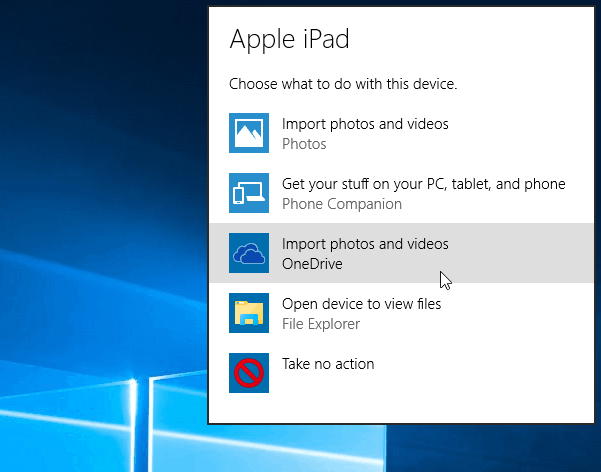
Az AutoPlay opciók eléréséhez keresse fel a Beállítások> Eszközök> Automatikus lejátszás
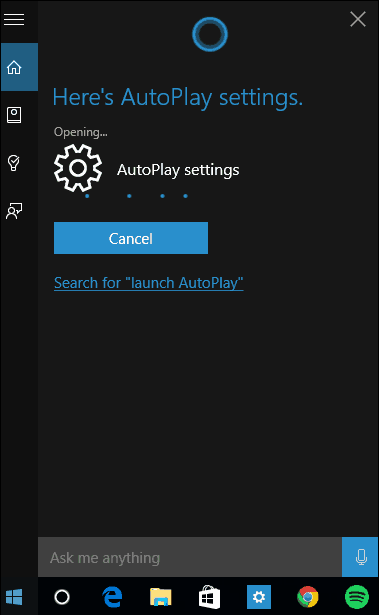
Itt több lehetőség közül választhat, amelyek segítségével kiválaszthatja, hogy mi történjen, amikor az eszközöket csatlakoztatja. De először, ha csak ki szeretné kapcsolni az AutoPlay alkalmazást, akkor fordítsa a felső kapcsolót Ki állásba.
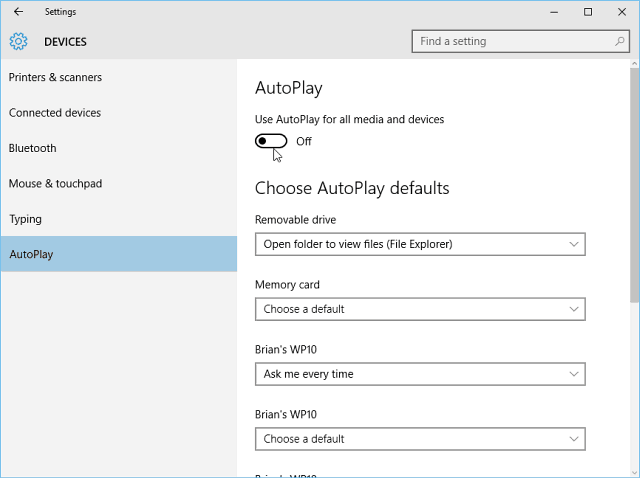
Annak kezeléséhez, hogy a Windows 10 hogyan működik az egyes eszközökkel, amikor csatlakoztatja őket, csak válassza ki, hogy mit szeretne csinálni az egyes felsorolt eszközökkel. Mint látható az alábbi példában, amikor kiválasztom a Windows Phone-ot, számos különféle művelet közül választhatok. Importálhatom a fényképeket és videókat a telefonról a helyi meghajtóra vagy a OneDrive-re, semmilyen lépést nem tehetek, megnyithatom a tartalmat a File Explorerben stb. Válassza ki az Ön számára legmegfelelőbb lehetőséget.
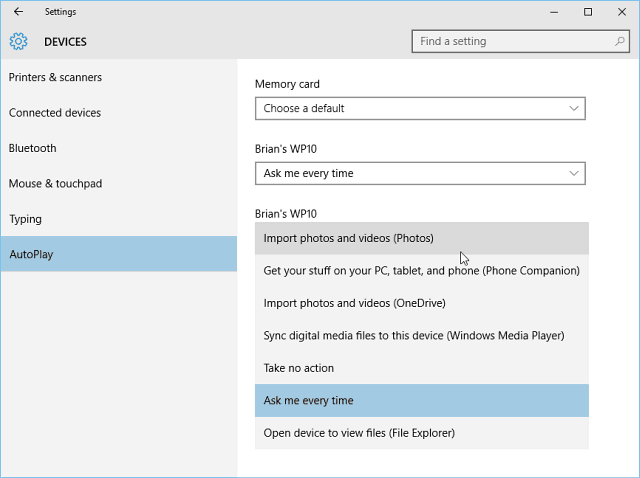
Érdemes megjegyezni, hogy továbbra is meglátogathatja a Vezérlőpult hagyományos verzióját. Ez lehetővé teszi, hogy beállítsa, mi történik a médiatípusokkal és az eszközökkel. Ez természetesen lehetővé teszi az AutoPlay teljes kikapcsolását is.
Csak indítsd el típus:automatikus lejátszás a keresőmezőbe, és nyomja meg az Enter billentyűt.
Itt van a Vezérlőpult verziója, olyan lehetőségekkel, amelyek jobban ismertek, ha csak a Windows 10-hez kezdik el, utána frissítés a Windows 7 rendszerről.
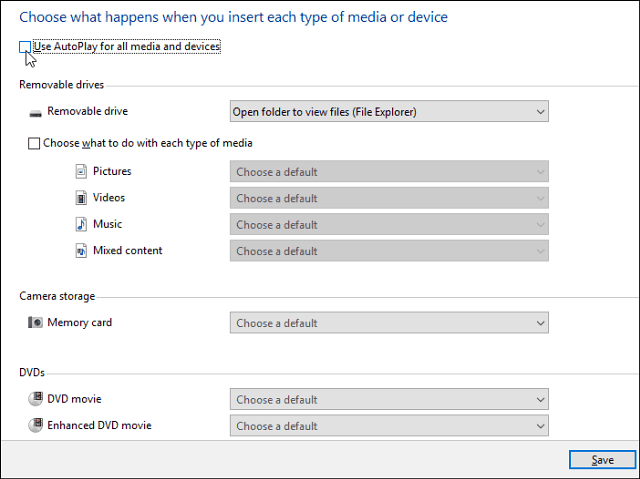
Ha még nem fut a Windows 10, akkor megteheti kapcsolja ki az AutoPlay alkalmazást a Windows 8 rendszerben, is.



